設置默認輸入法後,在開機後就直接打開默認輸入法使用更加方便。但是win10裡面,這個設置和以前不一樣了。估計很多人都找不到,那麼,Win10系統的輸入法設置在哪裡呢?下面小編就為大家詳細介紹一下,來看看吧。
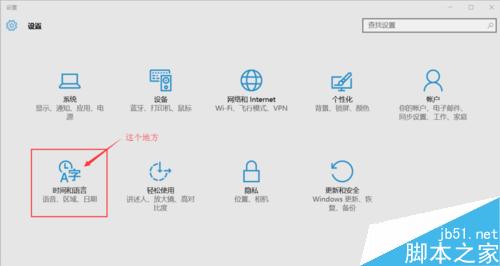
通過日期和時間
【設置】=》【時間和語言】=》【日期和時間】
如圖,界面最下面“其他日期和區域設置”
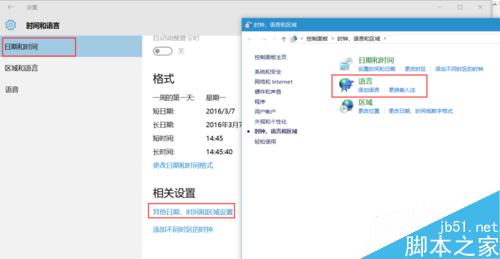
再就是大家可以看見“語言”這個有兩個地方可以進入“添加語言”/“更換輸入法”
他們進入的界面是一樣的。
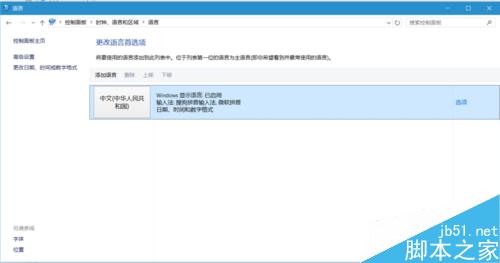
點擊“選項”
進入“語言選項”
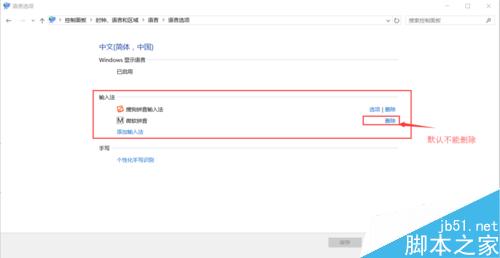
通過區域和語言
【設置】=》【時間和語言】=》【區域和語言】
會出現如下界面
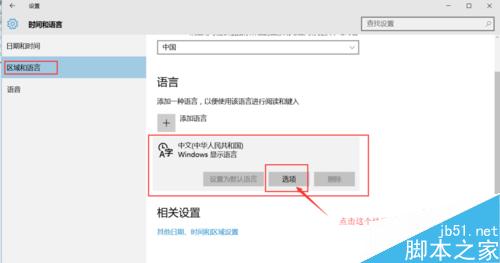
點擊“選項”
進入相應設置
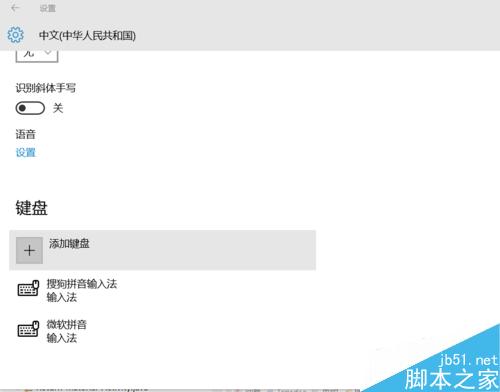
通過輸入法進入
角落的輸入法圖標,大家都知道的。
左鍵點擊輸入法圖標,出現如下界面。
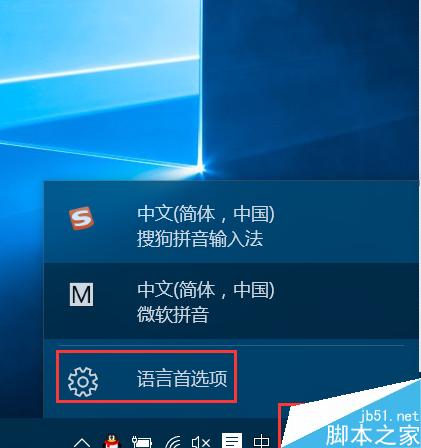
接下來的設置,就和“通過區域和語言”是一樣的。
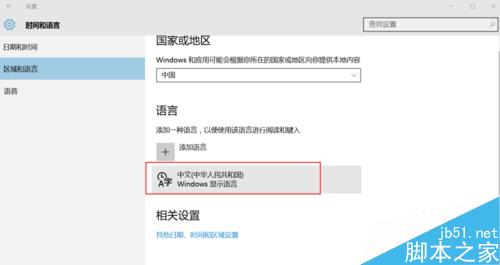
以上就是win10輸入法設置的位置介紹,現在大家了解了吧,希望能對大家有所幫助!